Wechseln Sie in einfachen Schritten von Blogger zu WordPress
Veröffentlicht: 2022-06-17Möchten Sie Ihr Blog von Blogger zu WordPress verschieben?
Während Blogger ein guter Ort ist, um mit dem Bloggen zu beginnen, erkennen viele neue Anfänger bald seine Einschränkungen und möchten zu WordPress migrieren, um Zugriff auf leistungsfähigere Funktionen zu erhalten.
In diesem Beitrag zeigen wir Ihnen, wie Sie richtig von Blogger zu WordPress wechseln, ohne die Google-Rankings zu verlieren.
Warum von Blogger zu WordPress wechseln?
Blogger ist eine beliebte Blogging-Plattform, die von Google entwickelt wurde. Es ermöglicht Benutzern, mit ihrem Google-Konto ein kostenloses Blog zu erstellen.
Viele Anfänger erkennen jedoch bald, dass es viele Mängel gibt, was sie mit ihrem kostenlosen Blogger-Blog machen können.
Auf der anderen Seite ermöglicht Ihnen WordPress die vollständige Kontrolle über Ihre Website. Außerdem können Sie Funktionen hinzufügen, mit denen Sie Ihr Blog erweitern und monetarisieren können.
Es ist wichtig zu beachten, dass wir, wenn wir über WordPress sprechen, selbst gehostetes WordPress.org meinen, nicht WordPress.com, eine gehostete Lösung mit Einschränkungen.
WordPress.org ist die beliebte Plattform, die 43,3 % aller Websites im Internet betreibt.
Blogger zu WordPress: Die Ziele verstehen
Bevor wir mit der Migration von Blogger zu WordPress beginnen, sehen wir uns die Ziele an, die wir erfüllen müssen, um den Prozess erfolgreich abzuschließen.
Bewahren Sie Suchrankings und Traffic
Natürlich möchte niemand ein Blog verschieben, wenn Suchrankings und Zugriffe nach der Migration nicht erhalten bleiben können. In diesem Leitfaden stellen wir sicher, dass alle Ihre Blogger-URLs korrekt auf die richtigen WordPress-Permalinks umgeleitet werden.
Auf diese Weise können Sie Blogger zu WordPress migrieren, ohne sich Gedanken über Ihre Suchrankings machen zu müssen.
Richten Sie die richtige mobile Umleitung ein
Wenn Sie Ihr Blogger-Blog auf einem Mobilgerät anzeigen, sehen Sie, dass Blogger am Ende der URL ?m=1 hinzufügt.
Sie sollten Ihre mobilen Benutzer nicht vergessen. Stellen Sie daher sicher, dass alle mobilen Besucher auf Ihre WordPress-Seite geleitet werden.
Was ist von dieser Übertragung zu erwarten?
Es ist wichtig zu wissen, welche Daten automatisch übertragen werden, wenn Sie Blogger zu WordPress verschieben, und was Sie manuell auf der neuen WordPress-Site einrichten müssen.
Wenn Sie Inhalte von Blogger zu WordPress migrieren, möchten Sie, dass Ihre Blogger-Site auf WordPress genauso aussieht wie auf Blogger. Allerdings müssen Sie nach der Übertragung einige Dinge manuell korrigieren, z. B. Permalinks, Beiträge, Weiterleitung usw.
Nach erfolgreicher Übertragung müssen Sie ein Design für Ihre Website auswählen, das mit der alten Blogger-Website übereinstimmt. WordPress ist sehr flexibel, sodass Sie Farben, Schriftarten und den Hintergrund Ihrer Wahl problemlos hinzufügen können.
Sehen wir uns die folgenden Schritte an, um richtig von Blogger zu WordPress zu wechseln.
10 einfache Schritte zur Migration von Blogger zu WordPress
Schritt 1: Melden Sie sich für ein Webhosting-Konto an
Um mit WordPress zu beginnen, benötigen Sie einen Domainnamen und Webhosting.
Ein Domainname ist die Webadresse Ihres Blogs, z. B. pickupwp.com. Und Webhosting bezieht sich auf den Ort, an dem Ihre Website und ihre Dateien gespeichert sind.
Blogger ist eine kostenlos gehostete Plattform, was bedeutet, dass Ihr Blog kostenlos auf dem Hosting-Server von Blogger gehostet wird. Wenn Sie jedoch zu WordPress wechseln, müssen Sie WordPress-Hosting-Speicherplatz kaufen, um Ihr Blog zu hosten.
Trotzdem empfehlen wir Bluehost. Sie sind einer der weltweit führenden Hosting-Anbieter und ein offizieller WordPress-Hosting-Partner.
Sobald Sie sich bei Bluehost für das WordPress-Hosting angemeldet und Ihren Domainnamen eingerichtet haben, besteht der nächste Schritt darin, WordPress auf Ihrem Hosting-Konto zu installieren.
Weitere Informationen finden Sie in unserem Leitfaden zum Erstellen einer WordPress-Website mit Bluehost.
Schritt 2: Installieren Sie WordPress auf dem Bluehost-Konto
Nachdem Sie Ihren Domainnamen und Ihr Hosting bereit haben, können Sie mit der Installation der WordPress-Software beginnen. Dies ist der wichtigste Schritt bei der Erstellung einer WordPress-Website.
Machen Sie sich keine Sorgen, wenn dies wie ein schwieriger Schritt erscheint. Die Verwendung eines Hosting-Dienstes wie Bluehost oder Siteground erleichtert den Vorgang erheblich.
Wenn Sie einen Webhosting-Plan von den besten WordPress-Hosting-Anbietern kaufen, erhalten Sie die Option „ WordPress Auto-Install “. Wenn nicht, können Sie immer eine Ein-Klick-WordPress-Installationsoption erhalten.
Hier führen wir Sie durch den Einrichtungsprozess von Bluehost. Um zu beginnen, gehen Sie zu Bluehost und wählen Sie die Login -Option aus dem oberen Menü. Melden Sie sich danach mit der E-Mail-Adresse und dem Passwort, die Sie zuvor erhalten haben, bei Ihrem Hosting-Konto an.
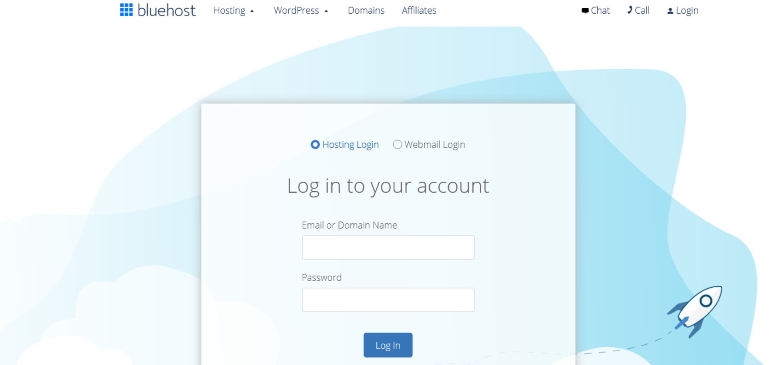
Wenn Sie sich anmelden, sieht das Bluehost-Dashboard so aus. Um eine WordPress-Site zu erstellen, gehen Sie zur Seitenleiste und wählen Sie Meine Sites aus.
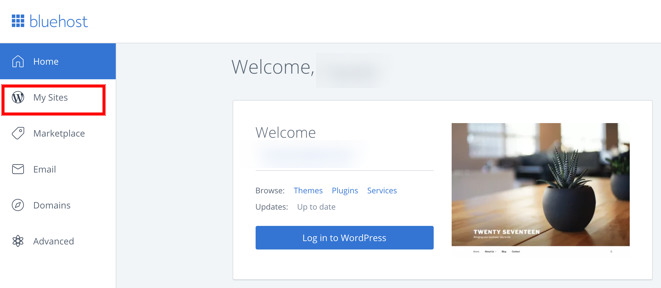
Klicken Sie nun auf die Schaltfläche Website erstellen in der oberen rechten Ecke. Jetzt müssen Sie nur noch Ihren Site-Namen und Ihren Slogan eingeben , bevor Sie auf Weiter klicken.
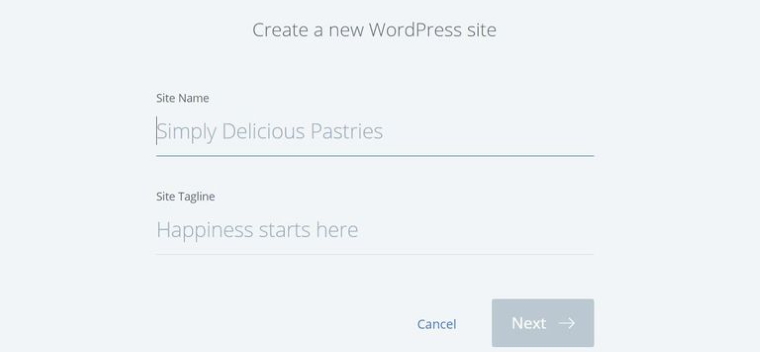
Danach müssen Sie eine Domain auswählen. Wählen Sie den Domainnamen, den Sie bei der Erstellung Ihres Bluehost-Kontos gewählt haben, aus der Dropdown-Liste unter dem Feld Domain aus und klicken Sie auf Weiter .
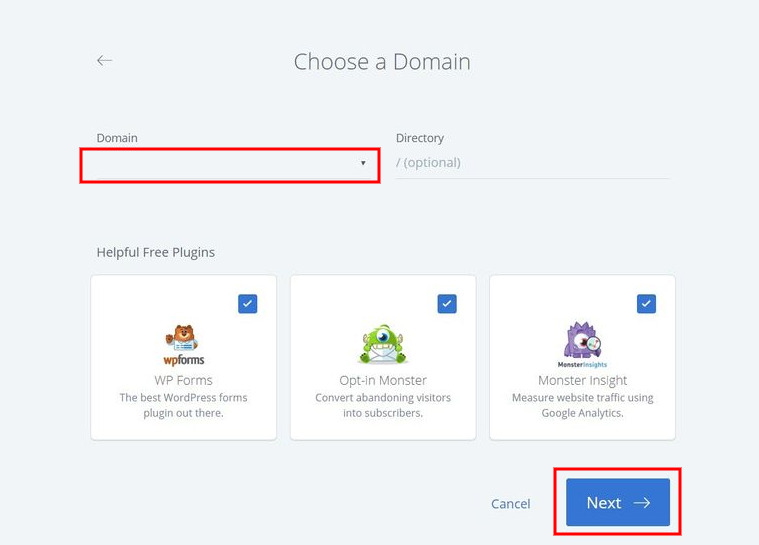
Das ist es. Bluehost installiert WordPress jetzt automatisch für Sie. Warten Sie einfach, bis es fertig ist, und speichern Sie dann Ihre Anmeldedaten.
Schritt 3: Melden Sie sich beim WordPress-Dashboard an
Glücklicherweise bieten Bluehost und einige andere Top-WordPress-Anbieter einen direkten Link zur Anmeldeseite Ihrer Website.
Wenn Sie auf die Schaltfläche Bei WordPress anmelden klicken, werden Sie direkt zu Ihrem WordPress-Dashboard weitergeleitet.
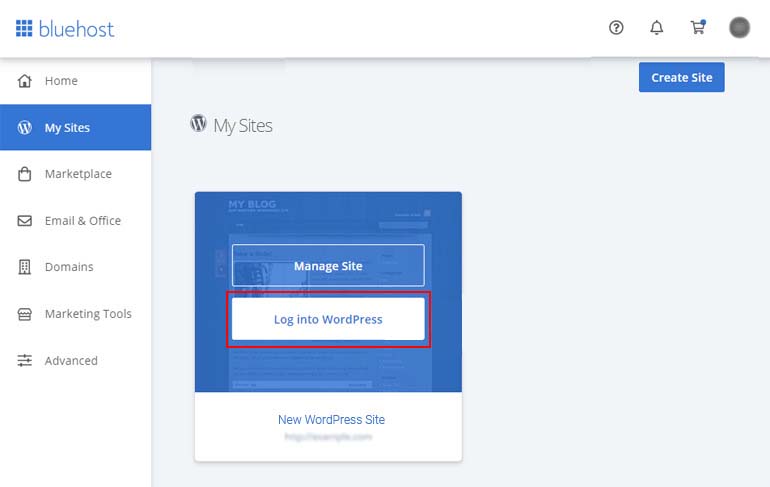
Möglicherweise möchten Sie sich jedoch nicht jedes Mal bei Ihrem Hosting-Konto anmelden, wenn Sie WordPress verwenden möchten. Es gibt also eine weitere Option: die WordPress-Login-URL.
Die WordPress-Anmelde-URL ist Ihr Domainname, gefolgt von /wp-login.php . Ihre Anmelde-URL sollte wie folgt aussehen: https://example.com/wp-login.php . Ersetzen Sie example.com durch Ihren Domainnamen und geben Sie ihn in Ihren Browser ein. Dann sehen Sie die WordPress-Anmeldeseite.
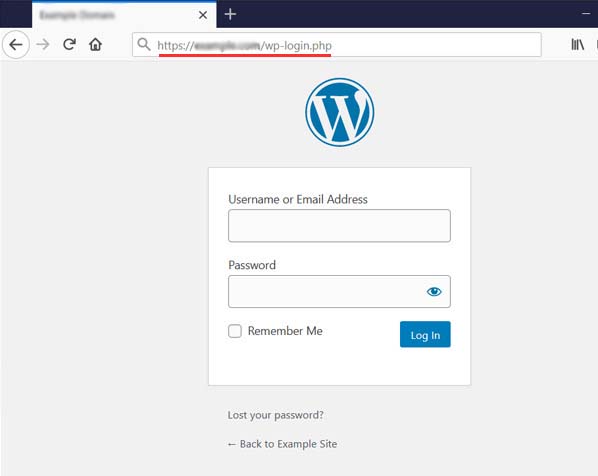
Geben Sie danach die WordPress-Anmeldeinformationen ein, die Sie zuvor erhalten haben.
Jetzt können Sie auf Ihr WordPress-Dashboard zugreifen, wo Sie Ihre Website verwalten können.
Schritt 4: Exportieren Sie Ihr Blogger-Blog
Um den Inhalt Ihres Blogger-Blogs zu exportieren, melden Sie sich bei Ihrem Blogger -Konto an und gehen Sie zur Seite Einstellungen » Andere . Klicken Sie im Abschnitt „ Importieren und sichern“ auf die Schaltfläche „Inhalt sichern“.
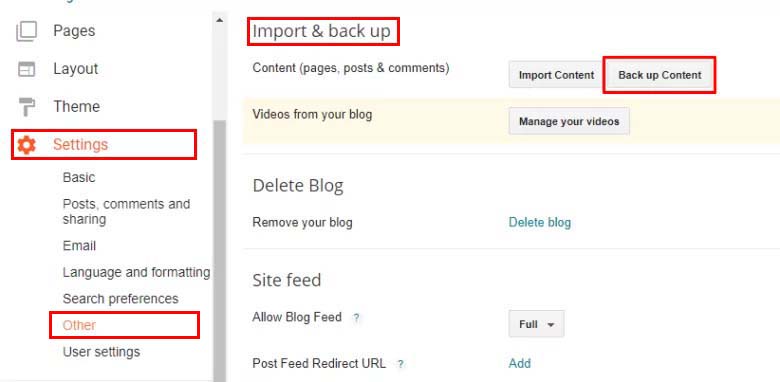
Dies öffnet ein Popup-Fenster, in dem Sie auf die Schaltfläche Auf Ihrem Computer speichern klicken müssen.
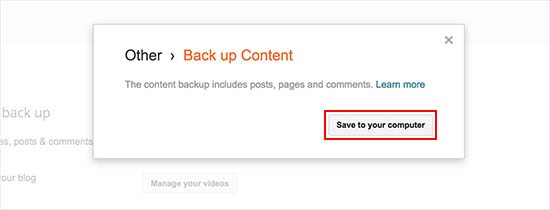
Der Inhalt Ihres Blogger-Blogs wird als XML-Datei auf Ihren Computer heruntergeladen. Nach dem Download können Sie Ihre Blogger-Inhalte in Ihre WordPress-Site importieren.
Schritt 5: Blogger in WordPress importieren
Um Ihre Blogger-Site in WordPress zu importieren, gehen Sie zu Tools » Import from your WordPress Dashboard. Klicken Sie auf der Importseite unter Blogger auf den Link Jetzt installieren .
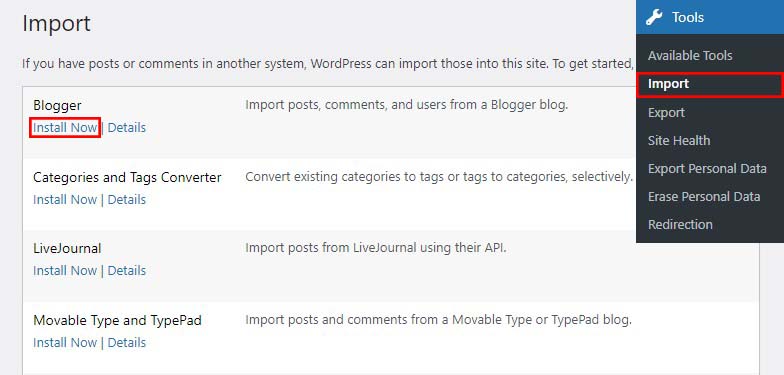
WordPress lädt nun das Blogger Importer -Plug-in herunter und installiert es für Sie. Nach der Installation müssen Sie auf den Link Run Importer klicken, um fortzufahren.
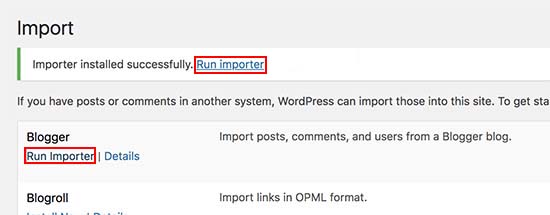
WordPress fordert Sie nun auf, die XML-Datei auf dem Import Blogger-Bildschirm hochzuladen.
Klicken Sie einfach auf die Schaltfläche Datei auswählen und wählen Sie die zuvor heruntergeladene XML-Datei aus. Als Nächstes müssen Sie auf die Schaltfläche Datei hochladen und importieren klicken, um fortzufahren.

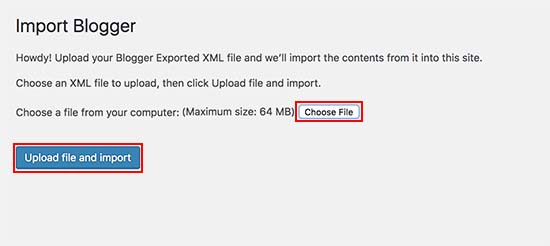
WordPress lädt nun die Importdatei hoch. Wenn Ihre Importdatei zu groß ist, erhalten Sie möglicherweise eine Fehlermeldung, dass die Datei zu groß ist. In diesem Fall müssen Sie Ihr maximales Datei-Upload-Limit erhöhen. Wenn Ihre Datei klein ist, erhalten Sie keine Fehler.
Danach werden Sie aufgefordert, den Beiträgen Autoren zuzuweisen. Wenn Sie viele Autoren in Ihrem Blogger-Blog haben, können Sie für jeden Autor ein neues Benutzerkonto erstellen. Sie können diese Beiträge auch bestehenden Autoren auf Ihrer WordPress-Seite zuweisen.
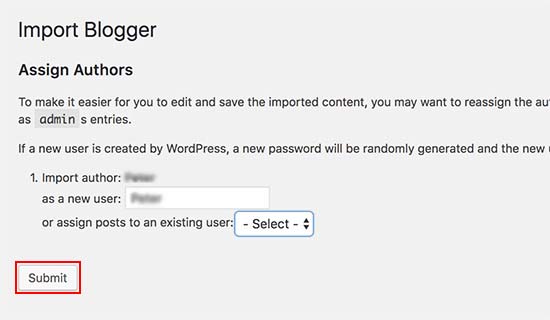
Nachdem Sie Ihre Wahl getroffen haben, klicken Sie auf die Schaltfläche Senden , um fortzufahren.
WordPress importiert nun den Inhalt der Blogger-Exportdatei in Ihre WordPress-Site. Sie können den Inhalt anzeigen, indem Sie die Seite Beiträge » Alle Beiträge besuchen.
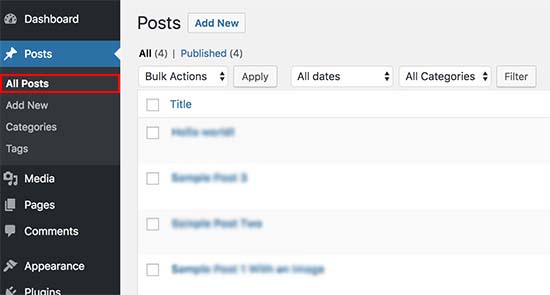
Schritt 6. Bilder automatisch hochladen
Der WordPress-Importer importiert Ihre Blogger-Bilder nicht. Sie können dies beheben, indem Sie das Plugin zum automatischen Hochladen von Bildern in WordPress installieren und aktivieren.
Dieses Plugin findet automatisch Bilder in Ihren Beiträgen und Seiten. Es speichert sie dann in Ihrer Medienbibliothek und aktualisiert die Bild-URLs.
Außerdem können Sie eine neue benutzerdefinierte URL für Bilder und benutzerdefinierte Bilddateinamen, maximale Breite und Höhe sowie andere Optionen erstellen.
Schritt 7: Permalinks einrichten
Ein Permalink ist eine vollständige URL zu jeder Seite Ihres WordPress-Blogs.
Wenn Sie von Blogger zu WordPress wechseln, müssen Sie Ihre Permalink-Struktur für eine ordnungsgemäße Weiterleitung ähnlich halten.
Um Permalinks festzulegen, navigieren Sie zur Seite Einstellungen » Permalinks Ihres WordPress-Dashboards und wählen Sie die Option Benutzerdefinierte Struktur . Geben Sie danach den folgenden Text in das Feld neben dem benutzerdefinierten Strukturfeld ein.
/%year%/%monthnum%/%postname%.html
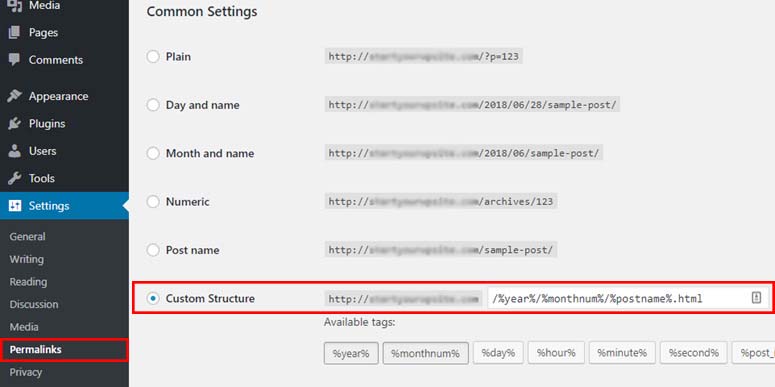
Diese Permalink-Struktur erstellt URLs für Ihre Blog-Posts, die denen in Ihrem alten Blogger-Blog ähneln.
Schritt 8: Richten Sie Weiterleitungen von Blogger zu WordPress ein
Der wichtigste Schritt bei der Migration einer Website ist die Einrichtung einer korrekten Weiterleitung, damit vorhandener Traffic und SEO-Rankings nicht verloren gehen.
Ein wesentlicher Teil der Weiterleitung besteht darin sicherzustellen, dass Ihre Benutzer auf der neuen Website auf derselben Seite landen wie auf der alten Website. Gleichzeitig müssen wir sicherstellen, dass Suchmaschinen wissen, dass Ihre Website verschoben wurde.
Dazu müssen Sie das Plugin Blogger to WordPress Redirection installieren und aktivieren.
Nachdem Sie das Plugin aktiviert haben, gehen Sie zu Tools » Blogger to WordPress Redirection und klicken Sie auf die Schaltfläche Konfiguration starten .
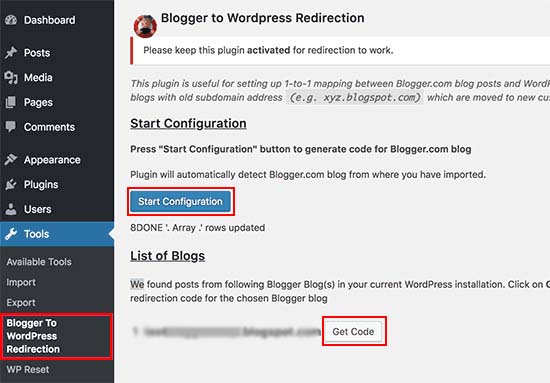
Das Plug-in scannt nun die URL Ihres Blogger-Blogs und zeigt die Option „ Umleitungscode abrufen “ an. Klicken Sie einfach auf die Schaltfläche „Code abrufen“ neben Ihrer Blogger-URL.
Es generiert nun ein Code-Snippet, das Sie verwenden, um Benutzer von Ihrem Blogger-Blog ordnungsgemäß auf Ihre neue WordPress-Site umzuleiten.
Melden Sie sich dann bei Ihrem Blogger -Dashboard an und navigieren Sie zur Themenseite . Unter Ihrem Blog-Vorschaubild müssen Sie auf die Schaltfläche HTML bearbeiten klicken.
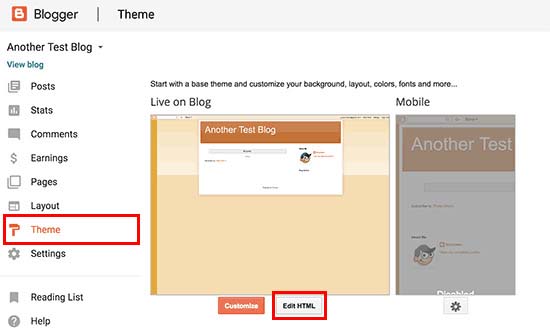
Blogger zeigt Ihnen jetzt den benutzerdefinierten HTML-Code Ihres Designs an. Wenn Sie Ihr Blogger-Design anpassen, sollten Sie den Code kopieren und als Sicherungskopie auf Ihrem Computer speichern.
Andernfalls können Sie einfach alles löschen. Kopieren Sie dann den Code aus der Anzeige des Plugins auf Ihrer WordPress-Site und fügen Sie ihn in Ihren Blogger-Designeditor ein.
Vergessen Sie nicht, Ihre Änderungen zu speichern, indem Sie auf die Schaltfläche Design speichern klicken.
Danach müssen wir mobile Weiterleitungen einrichten.
Rufen Sie im Dashboard Ihres Blogger-Blogs die Themenseite auf. Dieses Mal müssen Sie auf das Zahnradsymbol unter der mobilen Vorschau Ihres Blogs klicken.
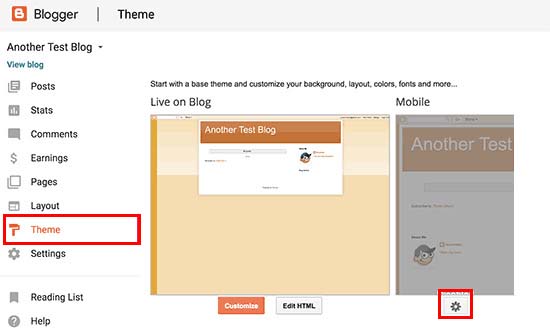
Daraufhin wird ein Popup-Fenster angezeigt, in dem Sie Nein auswählen müssen. Desktopdesign auf Mobilgeräten anzeigen und dann auf die Schaltfläche Speichern klicken.
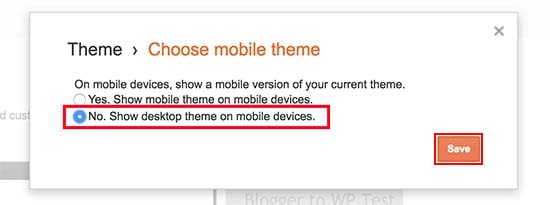
Das ist alles. Ihr Blogger-Blog leitet nun alle Ihre Blog-Besucher zu Ihrem neuen WordPress-Blog weiter.
Schritt 9: Verschieben Sie andere Inhalte von Blogger nach WordPress
Nachdem Sie Ihre Blogger-Beiträge nach WordPress verschoben haben, können Sie Ihre Seiten und andere Inhalte verschieben.
Verschieben von Seiten von Blogger nach WordPress
Das Blogger-Importer-Tool von WordPress importiert nur Posts von Blogger und schließt Seiten aus. Um Ihre Seiten zu WordPress zu migrieren, müssen Sie jede Seite in Ihrem Blogger-Blog bearbeiten, den Inhalt kopieren und dann manuell eine Seite in WordPress erstellen.
Sie werden jetzt mit einem neuen Problem konfrontiert. Die URLs für die Blogger-Seiten sehen folgendermaßen aus:
http://example.blogspot.com/p/contact-us.html
Die URL Ihrer WordPress-Seite sieht in etwa so aus:
http://example.com/contact-us
Um dieses Problem zu beheben, müssen Sie das Umleitungs-Plugin verwenden.
Widgets
Wenn Sie Ihre Blogger-Widgets in WordPress behalten möchten, kopieren Sie den HTML-Code und fügen Sie ihn in die Seitenleisten-Widgets Ihrer WordPress-Site ein, indem Sie zu Darstellung » Widgets gehen.
RSS-Feeds
Suchmaschinen und alle, die Ihre Blogbeiträge über RSS-Feeds abonniert haben, können Ihr Blog weiterhin finden. Sie werden jedoch keine neuen Inhalte sehen.
Um dies zu beheben, gehen Sie zur Seite „ Einstellungen » Andere “ Ihres Blogger-Kontos. Klicken Sie als Nächstes auf den Link Hinzufügen neben der Post-Feed-Umleitungs-URL und fügen Sie Ihren WordPress-Feed hinzu.
Ihre WordPress-Feed-URL sieht in etwa so aus:
http://example.com/feed
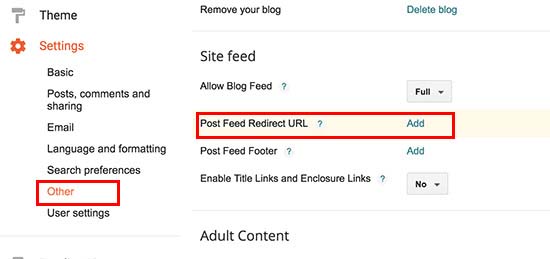
Schritt 10: Dinge, die nach dem Wechsel von Blogger zu WordPress zu tun sind
Nach der Migration gibt es ein paar Dinge, die Sie sofort in Ihrem WordPress-Blog durchführen müssen:
1) Arbeiten Sie an Ihrem Website-Erscheinungsbild
Nachdem Sie von Blogger zu WordPress gewechselt sind, ist es an der Zeit, das Aussehen Ihrer Website anzupassen. Dies können Sie ganz einfach tun, indem Sie ein geeignetes WordPress-Theme auswählen. Mit WordPress-Themes können Sie eine Website erstellen, ohne zu wissen, wie man codiert. Die meisten dieser Themen enthalten sogar vorgefertigte Vorlagen, die Sie mit einem einzigen Klick importieren können.
2) Installieren Sie Google Analytics
Durch die Installation von Google Analytics auf Ihrer Website können Sie die Website-Performance direkt von Ihrem WordPress-Dashboard aus verfolgen und analysieren. Auf diese Weise können Sie Ihren nächsten Schritt planen und effektive Ergebnisse erzielen und gleichzeitig die Conversions steigern.
3) Fügen Sie Ihrer Website ein Kontaktformular hinzu
Indem Sie ein Kontaktformular auf Ihrer Website einbinden, können Sie Ihren Benutzern eine einfache Möglichkeit bieten, Sie zu erreichen.
4) Schützen Sie Ihre Website
Der nächste Schritt besteht darin, Ihre WordPress-Website vor Hackern und Malware zu schützen. Sie können damit umgehen, indem Sie einige der besten WordPress-Sicherheits-Plugins installieren.
5) Ihre Website optimiert
Wenn Sie möchten, dass Ihre Website in den Google-Suchergebnissen höher angezeigt wird, müssen Sie sie für SEO optimieren. Ein gutes WordPress-SEO-Plugin kann Ihnen dabei helfen, alle Ihre Beiträge und Seiten zu optimieren.
Hier ist eine Liste der wichtigsten WordPress-Plugins, die Sie möglicherweise nützlich finden.
Das ist es!
Wir hoffen, dass dieser Beitrag Ihnen geholfen hat, von Blogger zu WordPress zu wechseln, ohne Ihre Google-Suchrankings zu beeinträchtigen.
Für Ihre nächsten Schritte haben wir hilfreiche Ressourcen, die Sie mit einem Lesezeichen versehen und lesen sollten:
- So beschleunigen Sie Ihre WordPress-Website im Jahr 2022
- WordPress SEO: Tipps zur Verbesserung des Website-Rankings im Jahr 2022
Ich hoffe, diese Ressource war hilfreich. Wenn es Ihnen gefallen hat, sollten Sie es mit jemandem teilen, der es ebenfalls hilfreich finden könnte.
